Inny użytkownik przy wejściu do systemu Windows 10 - jak naprawić

- 3621
- 531
- Tacjana Bartosik
Niektórzy użytkownicy przy wejściu do systemu Windows 10 zderzają się, że „inny użytkownik” (lub inny użytkownik ”jest wyświetlany w oknie powitania i wprowadzają login i hasło, a wejście do systemu nie występuje. Najczęściej problem pojawia się po resetowaniu systemu Windows 10 do pierwotnego stanu po pierwszym włączeniu nowego laptopa lub komputera.
W tej instrukcji szczegółowo, jak naprawić sytuację i dlaczego można wyświetlić innego użytkownika na ekranie wejściowym w systemie Windows 10.
Dlaczego na ekranie wejściowym jest inny wyświetlacz użytkownika i co robić w tej sytuacji

Oficjalna strona Microsoft na tej stronie informuje następujące informacje: Kolejny użytkownik na ekranie wejściowym do systemu może być spowodowana awarią podczas uruchamiania procesu systemu DWM.exe lub jego uruchomienie wcześniej niż system został przeniesiony do stanu „Winlogon” (wejście do systemu).
Poniższa metoda jest proponowana jako rozwiązanie na oficjalnej stronie internetowej:
- Na ekranie blokady naciśnij i przytrzymaj klawisz Shift.
- Trzymając klucz, kliknij przycisk zasilania w prawym dolnym rogu i wybierz element „RELOODING”.
Metoda jest nieco dziwna, ponieważ kolejne kroki na oficjalnej stronie nie są wskazane, a po takich działaniach dostaniesz się do środowiska odbudowy systemu Windows 10. Jednak możesz wypróbować jedyną rzeczą po wskazanych dwóch krokach, wykonaj trzeci: kliknij „Kontynuuj. Windows 10 wyjście i użycie, być może następne uruchomienie popełni problem.

Dodatkowym działaniem zaproponowanym przez Mycrosoft polega na tym, aby usunąć komputer lub laptopa długie zatrzymywanie przycisku zasilania (wskazać 30 sekund), a następnie ponownie włączyć je ponownie. Ta opcja może naprawdę mieć sens, aby spróbować.
Dodam od siebie dodatkowe możliwe działania:
- Spróbuj po prostu wprowadzić odpowiedni login i hasło (mianowicie hasło, a nie kod PIN). Jednocześnie weź pod uwagę: jeśli korzystasz z konta Microsoft, odpowiedni adres e -mail powinien być wskazany jako login. Jeśli wejście nie powiodło się, zwróć uwagę na błąd, który zostaniesz powiedział, może to pomóc dowiedzieć się, o co dokładnie tak się sprawa.
- Jeśli problem nie pojawił się po zresetowaniu systemu do stanu fabrycznego, ale po niektórych innych działaniach, po wejściu do środowiska odzyskiwania, jak opisano powyżej, spróbuj użyć punktów odzyskiwania systemu (wyszukiwanie i eliminacja awarii - dodatkowe parametry - systemowe - system przywrócenie).
- Czasami wejście jest wyzwalane w trybie awaryjnym, po czym problem jest rozwiązany. Wprowadzanie do trybu awaryjnego: Trzymanie Shift, kliknij „Ponowne ładowanie”, przejdź do „Pisk i eliminacja nieprawidłowych funkcji” - „Dodatkowe parametry” - „Parametry ładowania” i naciśnij przycisk „Ponowne uruchomienie”. Następnie naciśnij 5 lub F5 (włącz tryb awaryjny z ładowaniem sterowników sieciowych). Przeczytaj więcej: bezpieczne Windows 10.
- Możesz spróbować przejść do środowiska odzyskiwania, elementu „Wyszukaj i eliminowanie błędów” - „Dodatkowe parametry” - „wiersz polecenia” (jeśli hasło jest żądane dla użytkownika „administratora”, nie wprowadź niczego, po prostu kliknij Enter ), Utwórz nowego użytkownika w wierszu poleceń i podaj mu prawa administratora (jak utworzyć użytkownika Windows 10, w tym w wierszu poleceń), a po ponownym uruchomieniu spróbuj wybrać (jeśli to możliwe) tego użytkownika na tym użytkowniku Ekran wejściowy i wprowadź pod nim. Jeśli nie ma opcji wyboru użytkownika, to przy wprowadzaniu w tryb awaryjny, jak w poprzednim akapicie, może się pojawić.
Jeśli wejście podczas wprowadzania prawidłowego logowania i hasła występuje bez problemów, ale przy każdym obciążeniu ponownie widzisz „inny użytkownik”, gdy wchodzisz do systemu, uruchom edytor rejestru (Win+R - regedit), przejdź do sekcji
HKEY_LOCAL_MACHINE \ Software \ Microsoft \ Windows \ CurrentVersion \ Politicies \ System
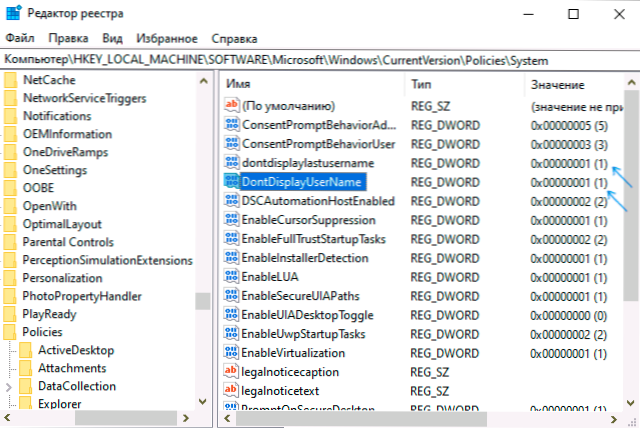
Jeśli w tej sekcji jest parametr Dontdisplayusername a jego wartość wynosi 1, dwa razy naciśnij i przypisz wartość 0. Podobnie dla parametru DontDisplaylastusername. Następnie zamknij redaktor rejestru i ponownie uruchom komputer.
- « Odzyskiwanie danych w programie premium o odzyskiwaniu danych
- EmSisisisoft Kit awaryjny to bezpłatny sposób usuwania złośliwych programów z komputera »

